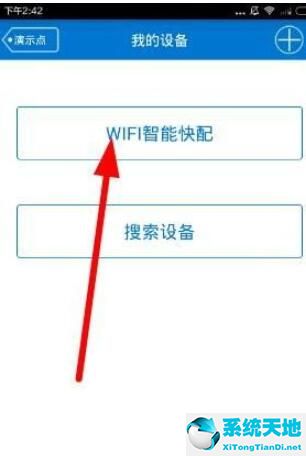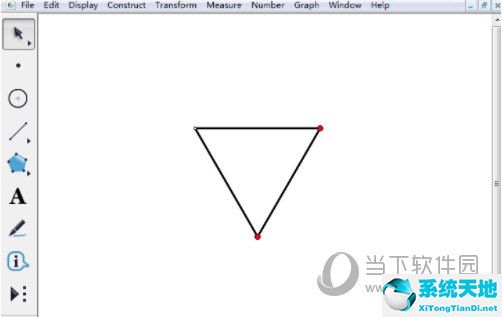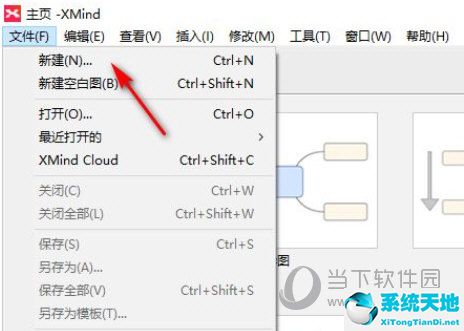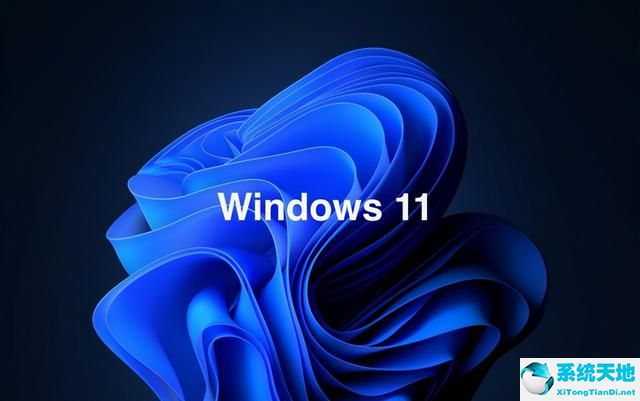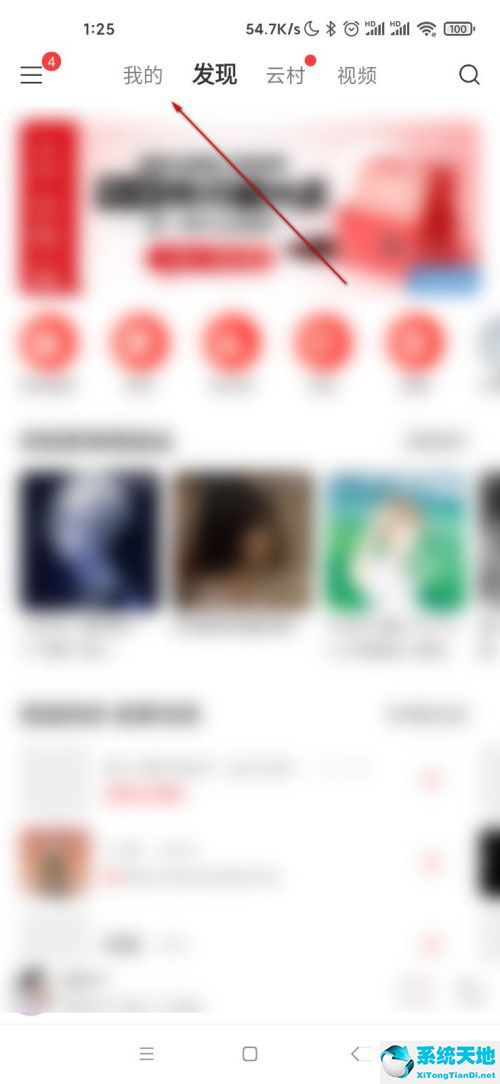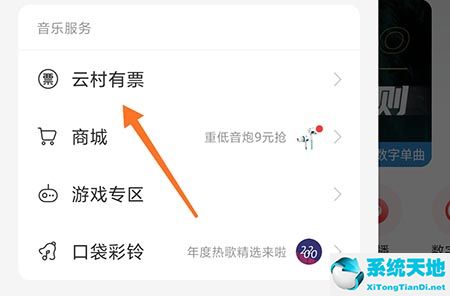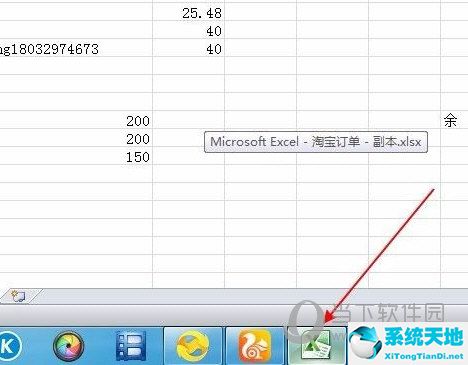步骤1.以iPad为例,在设置中的iCloud界面中,点击“忘记Apple ID或密码”选项,如图。
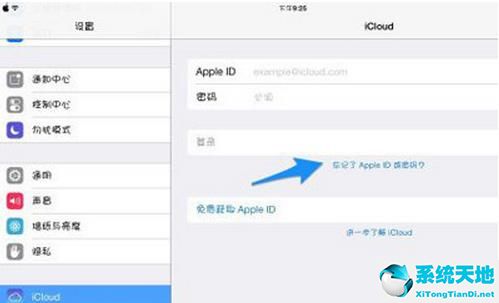
步骤2.接下来,输入我们的Apple ID,也就是登录iCloud时使用的电子邮件ID,然后单击“下一步”按钮,如图所示。
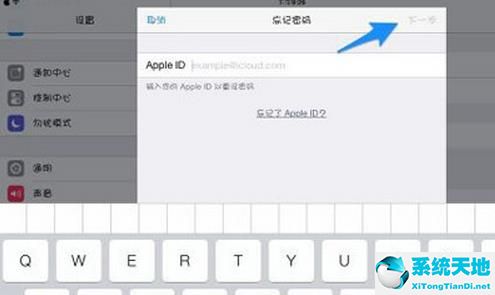
步骤3. 找回iCloud密码有两种方法,即电子邮件和安全问题。这里我们以邮件检索为例,如图所示。
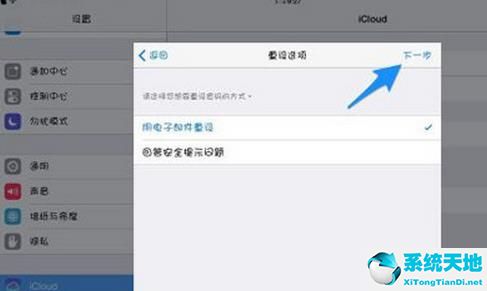
步骤4.然后提示我们有一封iCloud密码找回邮件已发送到我们的邮箱,如图。
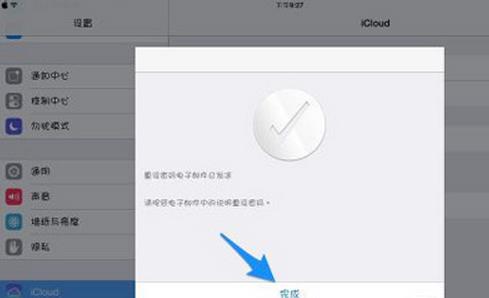
步骤5、接下来请打开我们的邮箱,也就是您用来登录iCloud的邮箱,比如QQ邮箱、163邮箱等。在您的邮箱中找到一封来自苹果的密码重置邮件,点击“立即重置”内容中的链接,如图所示。
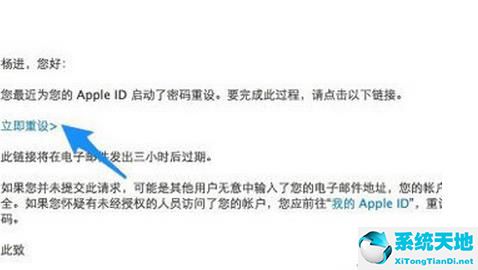
步骤6. 然后您将被重定向到重置iCloud 密码的页面。根据密码要求再次输入新密码,然后单击“重置密码”按钮。
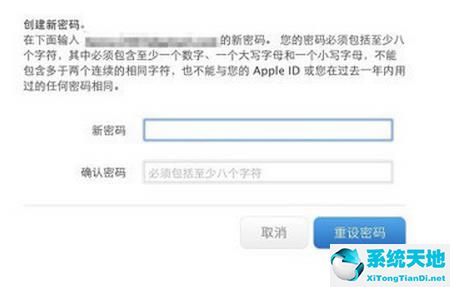
步骤7.重置iCloud密码后,您可以使用新密码在Apple设备上登录iCloud。
以上就是如何找回忘记的iCloud密码。你学会了吗?作为生活中常用的软件,iCloud还是非常重要的。小编还是希望大家尽量不要忘记密码。